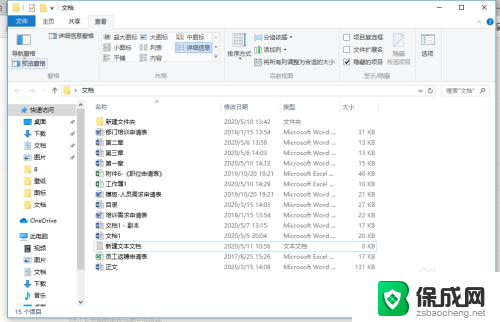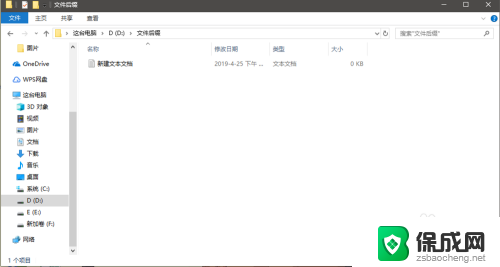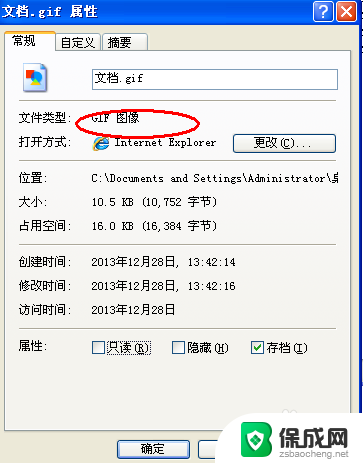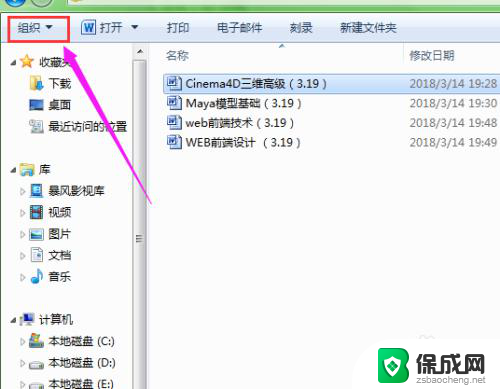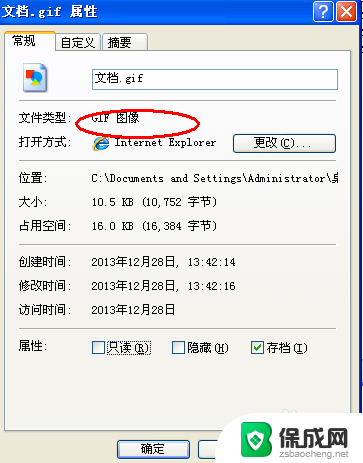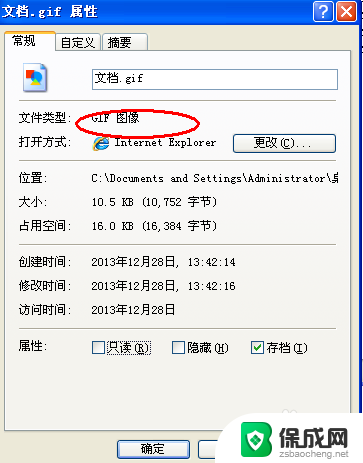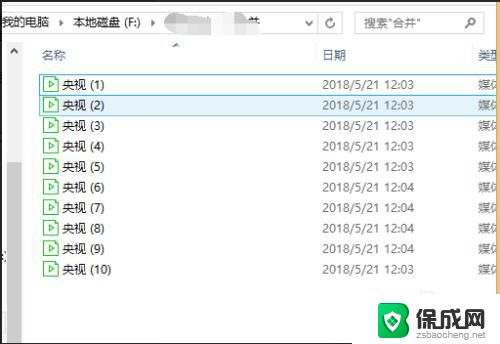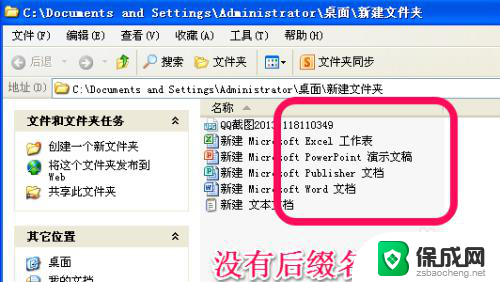如何更改文件的后缀名 文件后缀名修改教程
在日常使用电脑的过程中,我们经常会遇到需要更改文件后缀名的情况,文件后缀名不仅可以帮助电脑识别文件的格式,还能影响文件的打开方式和程序的运行。很多人在面对这个问题时感到困惑,不知道应该如何操作。今天我们将为大家介绍一种简单的文件后缀名修改方法,帮助大家轻松解决这个问题。无论是为了更好地管理文件,还是为了满足特定的需求,掌握这个技巧都将对我们的日常工作和学习带来便利。接下来让我们一起来了解具体的操作步骤吧!
具体步骤:
1.首先,在桌面新建一个文本文档,命名为“001”,如图所示

2.此时,我们发现“001”的文本文档并没有后缀名。那么怎么更改后缀名呢;不要着急,之所以没有后缀名。是因为电脑设置的问题,我们先设置电脑显示“001”的后缀名;
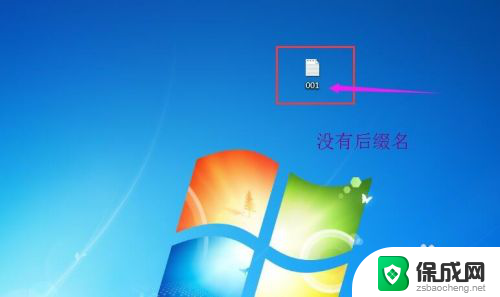
3.在桌面上找到“计算机”,如图所示,打开“计算机”;
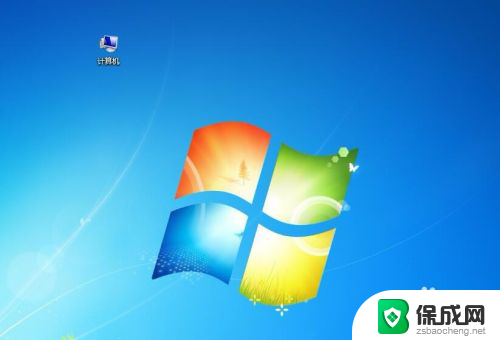
4.打开之后,如图所示,在左上角位置找到“组织”,选择打开;
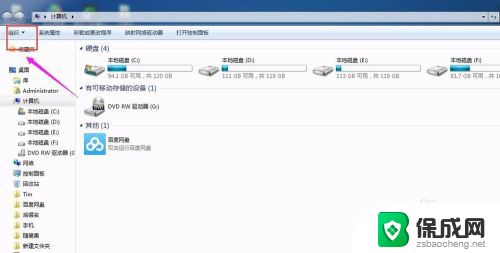
5.打开“组织”之后,找到“文件夹和搜索选项”如图所示,打开;
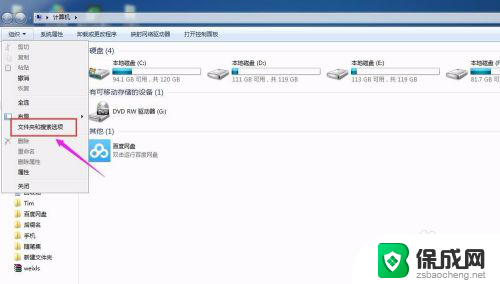
6.打开之后,找到“查看”;
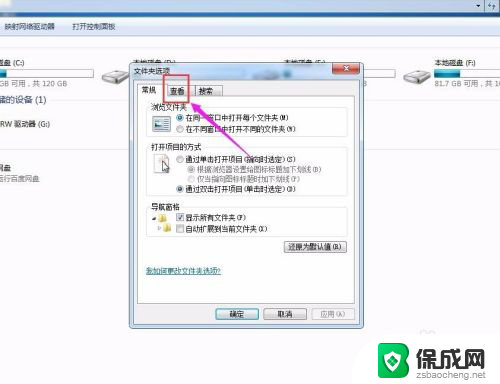
7.打开“查看”之后,在“高级设置”中找到“隐藏已知文件类型的扩展名”。此时我们可以看到前面的小框是被选中的;我们要做的是“取消小框中的勾选”;
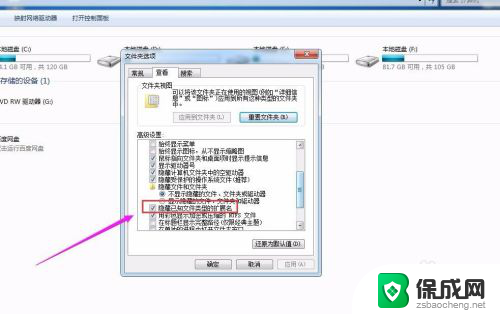
8.“取消小框中的勾选”之后,单击“确定”保存更改;
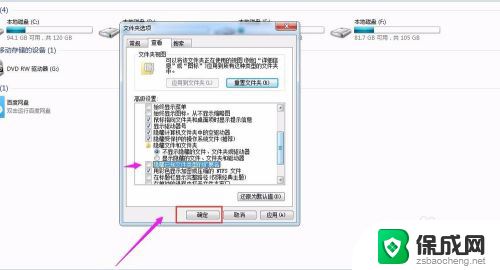
9.回到桌面,此时我们可以看到“001”的后缀名为“txt”;
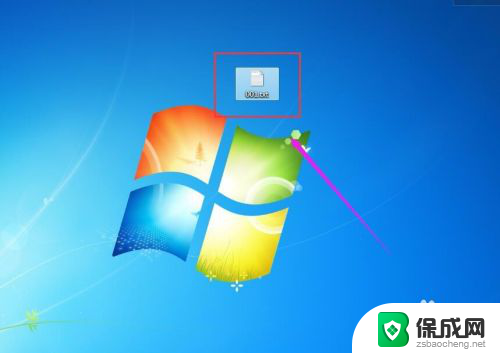
10.接下来,便是更改001的后缀名;我们以将001.txt更改为001.java为例;右键单击“001.txt”,找到“重命名”
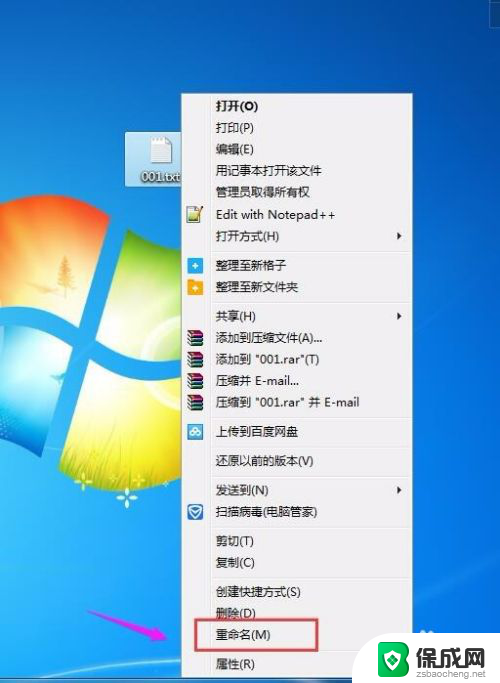
11.选择“重命名”,如图所示,“001.txt”的文件名有所变化;
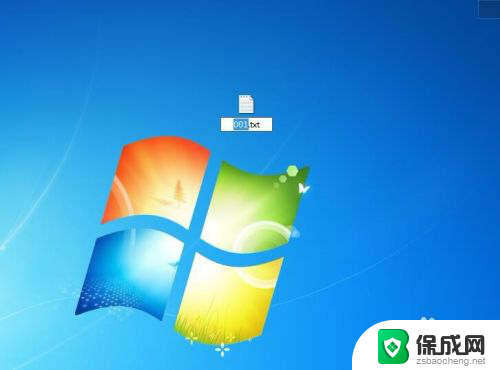
12.接下来,删除“txt”,更改为“java”,如下图所示

13.更改完成之后,回车,001的后缀名就更该完成了;

以上是如何更改文件后缀名的所有内容,如果你遇到这种情况,可以按照我的方法来解决,希望对大家有所帮助。